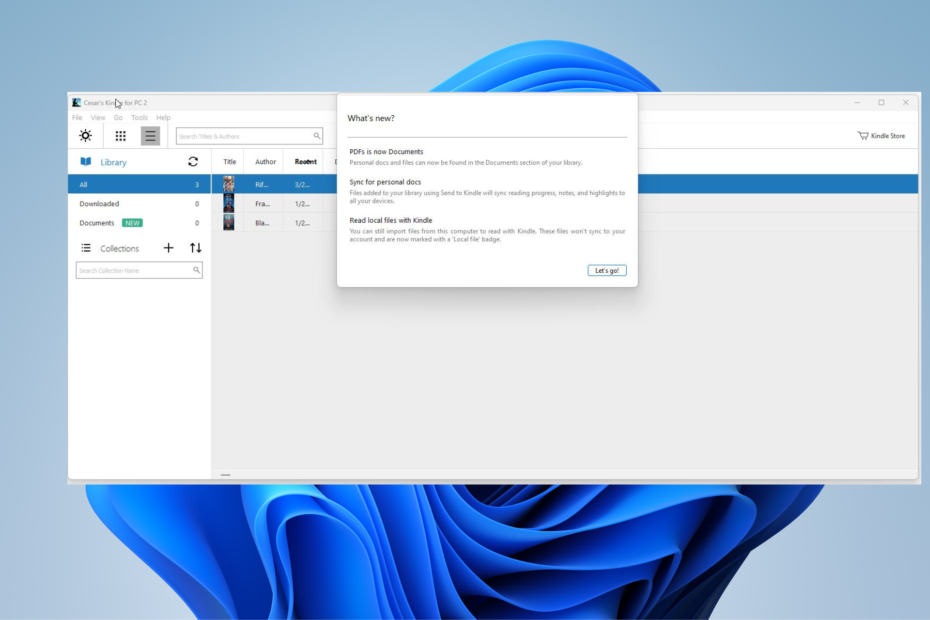Tento softvér udrží vaše ovládače v činnosti a zaistí vám tak bezpečnosť pred bežnými chybami počítača a zlyhaním hardvéru. Skontrolujte všetky svoje ovládače teraz v 3 jednoduchých krokoch:
- Stiahnite si DriverFix (overený súbor na stiahnutie).
- Kliknite Spustite skenovanie nájsť všetky problematické ovládače.
- Kliknite Aktualizácia ovládačov získať nové verzie a vyhnúť sa poruchám systému.
- DriverFix bol stiahnutý používateľom 0 čitateľov tento mesiac.
V závislosti od jazykového balíka nainštalovaného vo vašom počítači so systémom Windows sa aplikácie spoločnosti Microsoft páčia Windows Live Mail majú tendenciu nastavovať jazyk systému ako predvolený jazyk.
Pretože je program Windows Live Mail dodávaný s balíkom Windows Essentials, musíme zmeniť predvoľbu jazyka pre Windows Essentials.
Ak chcete zmeniť jazykové nastavenie svojho klienta Windows Live Mail, môžete to urobiť podľa pokynov v tomto článku.
Ako môžem zmeniť jazyk Windows Live Mail?
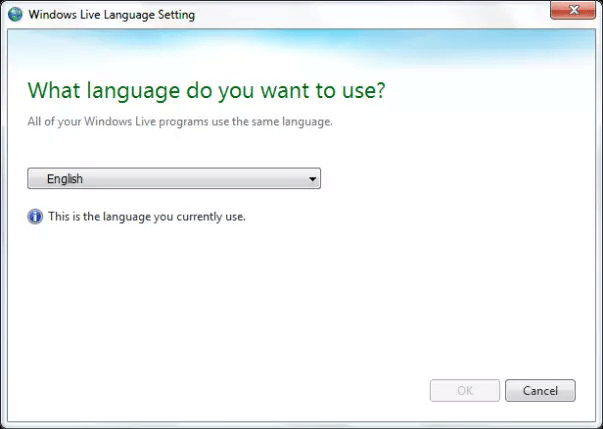
- Stlačte Windows Key + R na otvorenie Bež.
- Do poľa Spustiť zadajte nasledujúci príkaz a kliknite na tlačidlo OK:
- langselector.exe
- Týmto sa otvoria jazykové nastavenia pre Windows Essentials.
- Na Základný jazyk Windows nastavovacie okno.
- Kliknite na rozbaľovaciu ponuku.
- Vyhľadajte a vyberte požadovaný jazyk zo zoznamu jazykov.
- Kliknite Ok na uloženie zmien.
- Reštart v počítači použiť zmeny.
- Po reštartovaní otvorte klienta Windows Live Mail a skontrolujte, či je jazyk zmenený na vami preferovaný jazyk.
Zmena jazykových preferencií pre Windows Live Essentials ovplyvní iba aplikáciu Windows Live, napríklad klienta Windows Live Mail. Ak však chcete úplne zmeniť jazyk svojho systému, musíte mať viacjazyčnú licenciu systému Windows.
Väčšina licencií systému Windows, ktoré sú predinštalované s počítačom, sú licencie v jednom jazyku. Aby mohol systém používať v rôznych jazykoch, musí si používateľ samostatne upgradovať alebo kúpiť viacjazyčnú licenciu.
Chcete nainštalovať viac jazykových balíkov pre Windows 10? Postupujte podľa jednoduchých krokov v tejto príručke a naučte sa, ako na to.
Ak chcete zmeniť iba vstupný jazyk, môžete to urobiť bez aktualizácie licencie systému Windows. Takto to môžete urobiť.
- Kliknite na Štart
- Vyberte Nastavenie.
- Ísť do Čas a Langauge.
- Na ľavej table otvorte Jazyk tab.
- Pod Preferované jazyky klikni na Pridajte preferovaný jazyk tlačidlo.
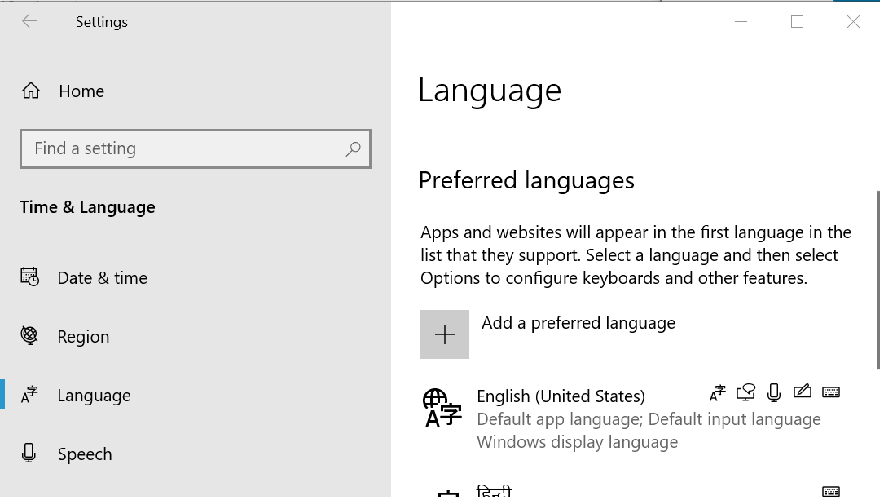
- V okne Vyberte jazyk na inštaláciu vyhľadajte požadovaný jazyk a kliknite na ikonu Ďalšie.
- Kliknite na Inštalovať.
- Systém Windows teraz stiahne a nainštaluje vybraný jazykový balík.
- Po nainštalovaní jazykového balíka znova otvorte sekciu Jazyk.
- V časti Preferované jazyky kliknite na Vyberte metódu vstupu, ktorú chcete použiť ako predvolenú.
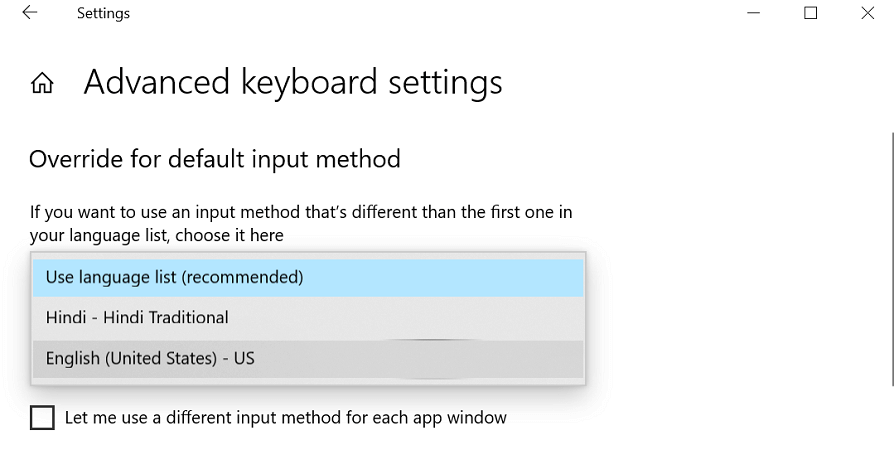
- Pod Prepísať pre predvolenú metódu vstupu kliknite na rozbaľovaciu ponuku a vyberte novo nainštalovaný jazyk.
- Ak chcete znova zmeniť vstupný jazyk, zopakujte krok 8-9.
Ak sa vám nedarí otvoriť aplikáciu Nastavenia, pozrite sa na ňutento článok na vyriešenie problému.
Možnosť zmeniť nastavenie jazyka Windows Live Mail sa môže hodiť používateľom, ktorí uprednostňujú používanie e-mailového klienta v ich rodnom jazyku. Podľa pokynov v tomto článku úspešne zmeníte jazyk Windows Live Mail.
Ak máte ďalšie otázky alebo návrhy, neváhajte siahnuť po sekcii komentárov nižšie.
PREČÍTAJTE SI TIEŽ:
- Windows Live Mail neposiela e-maily? Vyskúšajte tieto opravy
- Ako nakonfigurovať Windows Live Mail pre Outlook v systéme Windows 10
- Kde si môžem stiahnuť Windows Live Mail pre Windows 10?